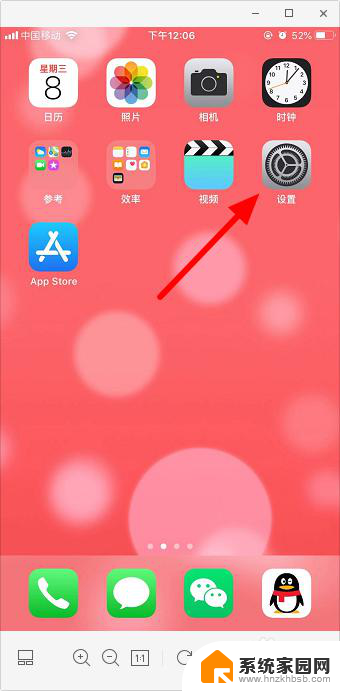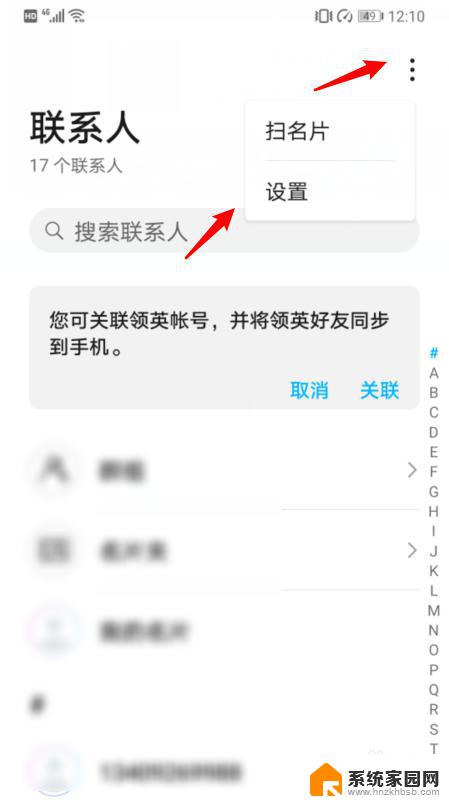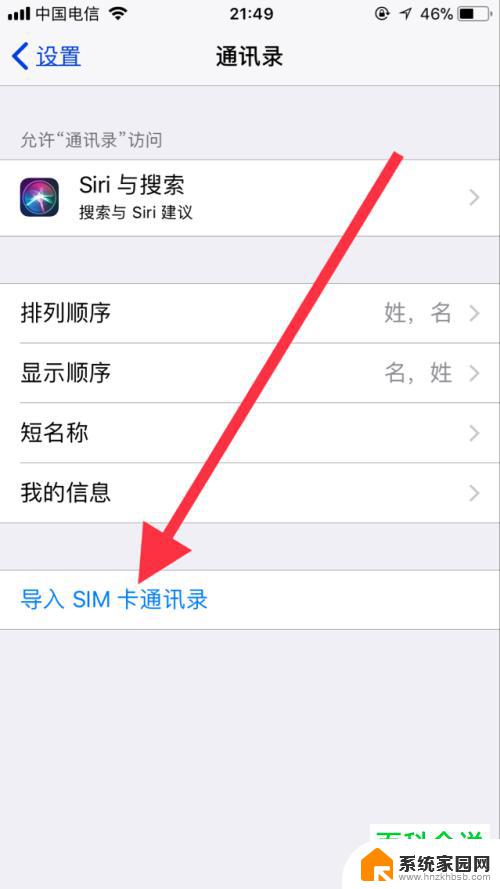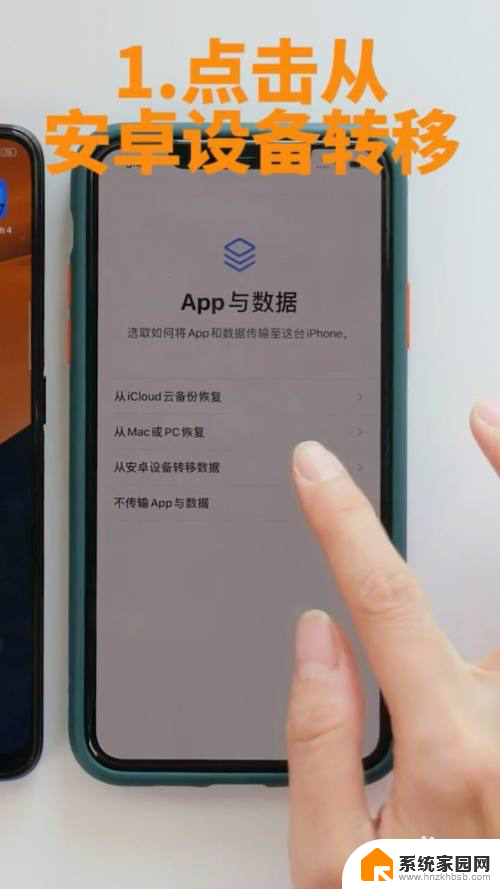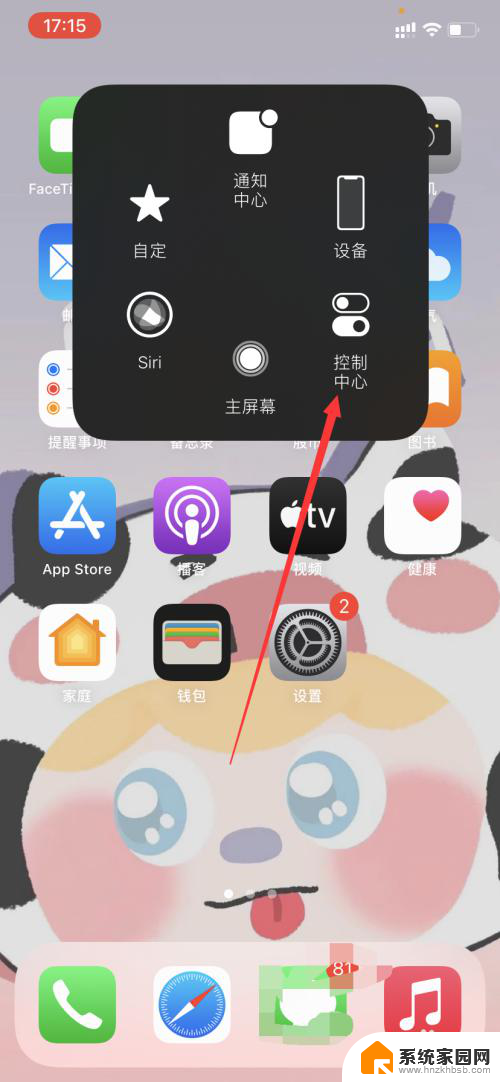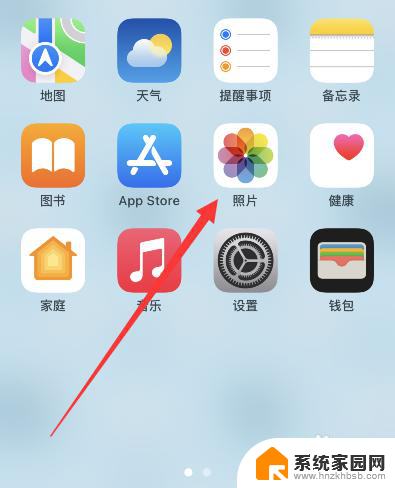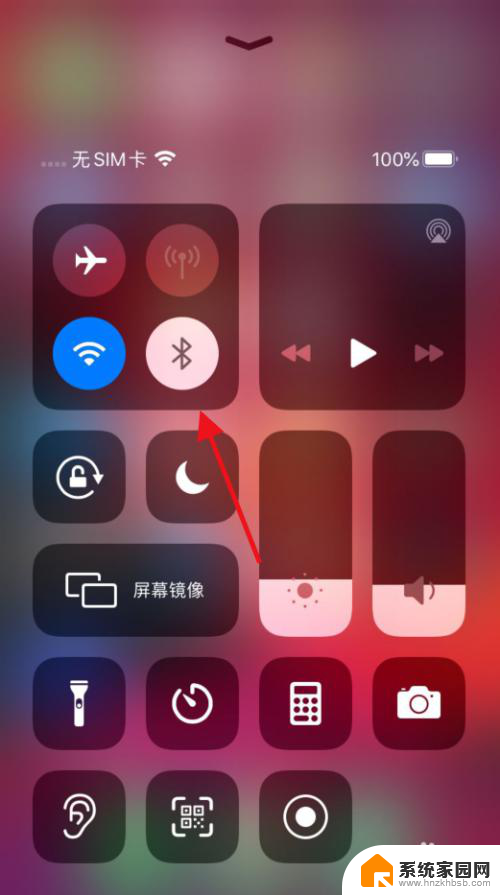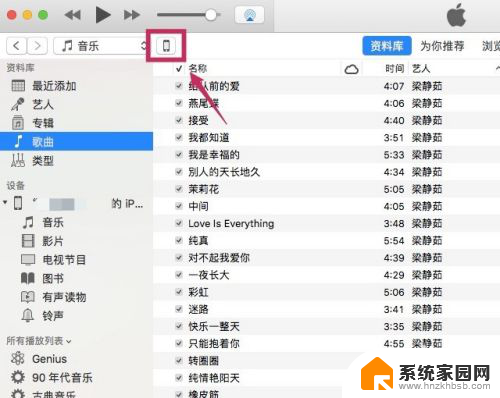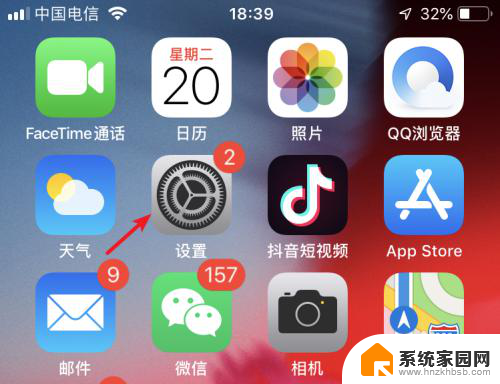苹果手机怎样把手机卡里的联系人导入手机 在苹果手机上导入SIM电话卡号码的步骤
更新时间:2023-11-26 14:08:23作者:yang
苹果手机怎样把手机卡里的联系人导入手机,苹果手机作为一款智能手机,其功能强大且操作简便,帮助用户解决了许多日常使用中的问题,其中导入手机卡里的联系人是一个常见的需求。苹果手机提供了一种简单的方法来实现这一目标,即通过导入SIM电话卡号码的步骤。通过这一步骤,用户可以轻松地将手机卡中的联系人导入到自己的苹果手机中,方便日后的使用和管理。接下来我们将详细介绍苹果手机上导入SIM电话卡号码的步骤,帮助用户更好地掌握这一功能。
方法如下:
1.打开手机,苹果手机界面如图。

2.大家需要找到手机上的“设置”,并且点击,打开就是如下图。
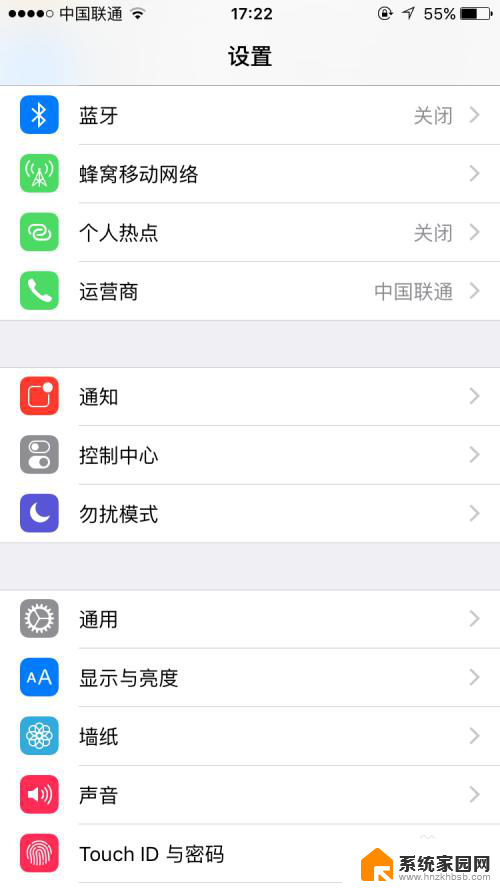
3.往下滑手机,直到找到“邮件、通讯录、日历”这一行。
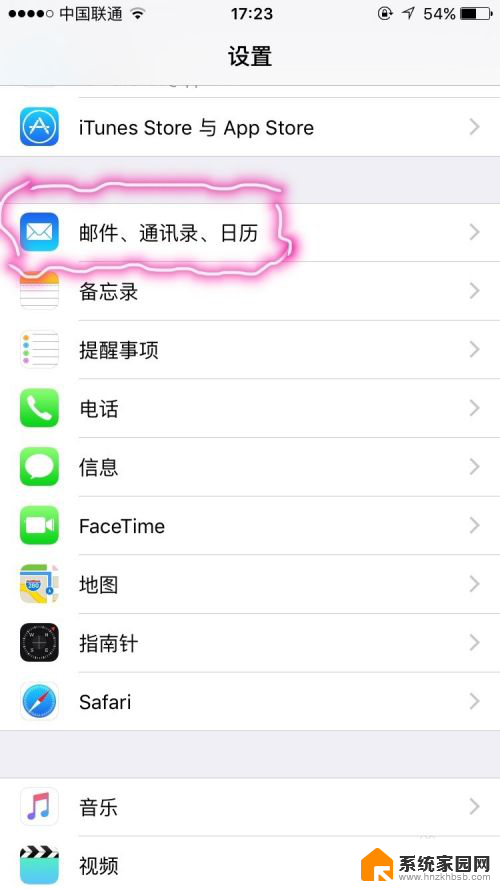
4.点击“邮件、通讯录、日历”,然后显示如下图。
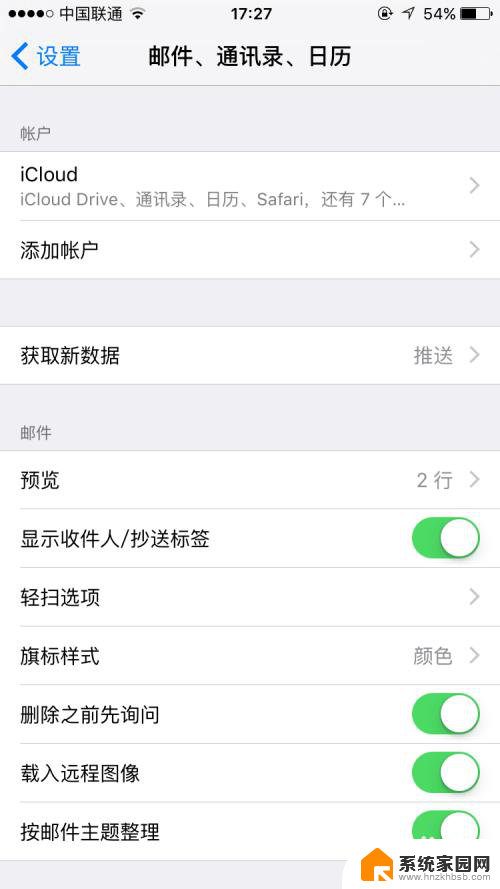
5.往下一直滑,直到出现蓝色字体的“导入SIM卡通讯录”,然后点击。
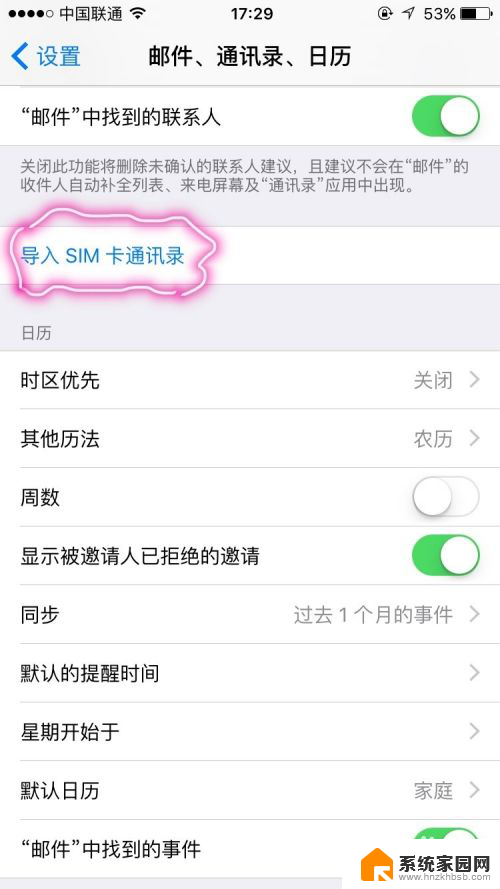
6.点击后显示如下,当出现“正在导入SIM卡通讯录”的字后。就表示手机SIM卡里的号码已经导入到手机中了。
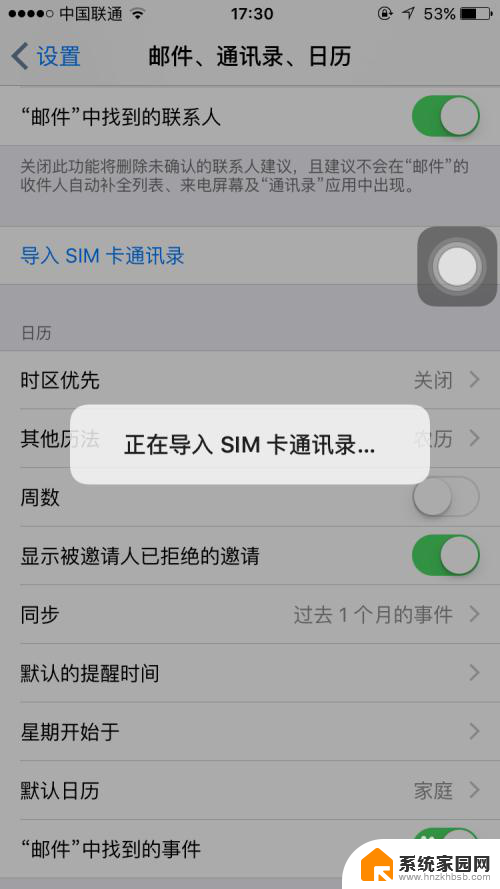
以上是关于如何将手机卡中的联系人导入到苹果手机的全部内容,如果你也遇到了同样的情况,赶紧参照小编的方法来处理吧,希望能对大家有所帮助。